意外的错误是阻止您重命名该文件夹。如果您继续收到此错误,则可以使用错误代码搜索有关此问题的帮助。
错误0x80007005:访问被拒绝。
这意味着可能有一些与Windows操作系统权限有关的问题。如果您正在寻找快速解决方案,我们建议您首先运行“文件和文件夹疑难解答”,并查看报告内容。此外,Windows团队成员建议运行SFC和DISM工具,然后才执行手动0x80007005修复程序。
注:错误检查值0x8000703B可能会出现相同的错误信息。
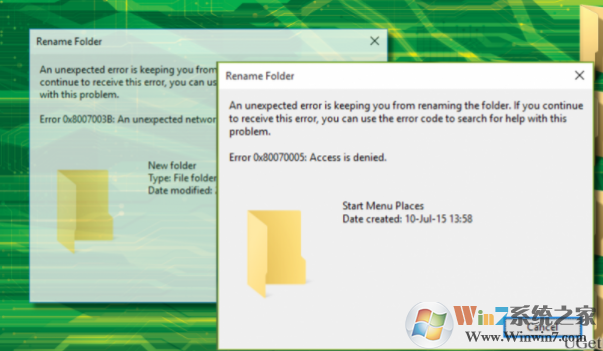
方法1.运行文件和文件夹疑难解答
微软为Windows用户提供各种疑难解答。文件和文件夹疑难解答是其中之一。此工具应该自动分析和修复与系统文件和文件夹有关的问题。因此,请单击此链接并从Microsoft官方网站下载“ 文件和文件夹疑难解答下载 ”。然后运行扫描仪并等待结果。如果它检测到任何问题,请选择将其全部修复,然后重新启动您的PC。如果疑难解答不能解决此问题那么请尝试适应方法二修改文件夹打开权限。
方法2.更改所有权
如果您使用多用户帐户的计算机,可能只有管理员帐户的用户可以修改根(不一定)的文件夹。因此,要修复错误0x80007005错误,您应该采取所有权,如果您尝试修改的文件夹。
- 右键单击要重命名的文件夹,然后选择“属性”。
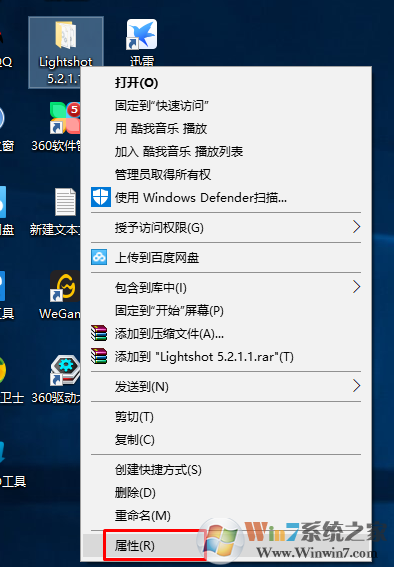
- 打开“安全”选项卡并找到“组或用户部分”。
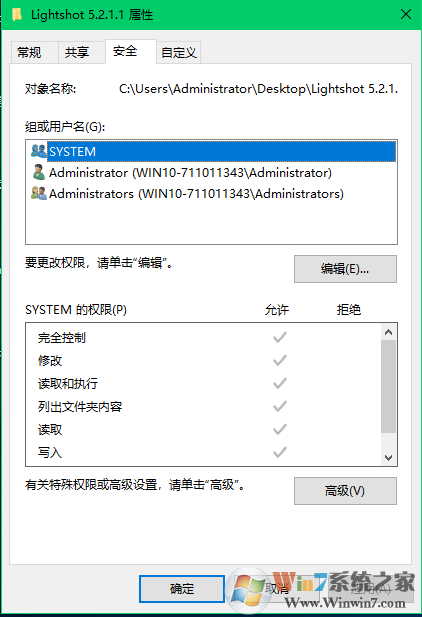
- 如果您没有该文件夹的所有权,请选择“高级”按钮。
- 检查“高级安全设置”窗口顶部的“所有者”部分,然后选择“更改”。
- 当“用户或组”窗口打开时,选择“高级”。
- 输入您的用户帐户的名称,然后单击“检查姓名”,或者您也可以通过点击“查找”按钮来完成相同的操作。
- 在提供可用账户列表时,选择您的账户并点击“确定”。
- 选中“替换子容器和对象的所有者”,然后单击“确定”保存更改。
总结:以上就是win10系统无法打开文件夹提示“错误0x80007005。访问被拒绝“的解决方法了,希望对大家有帮助。